2025-04-15 10:01:09来源:nipaoa 编辑:佚名
windows 10操作系统提供了多种方法来取消开机密码,以提高用户的登录便利性。然而,需要注意的是,取消开机密码可能会降低系统的安全性,尤其是在公共或共享电脑上使用时,应格外谨慎。以下是几种在windows 10中取消开机密码的方法。
1. 打开windows设置应用:按下“win + i”组合键,打开windows设置应用。
2. 选择账户:在windows设置窗口中,找到并点击“账户”选项。
3. 进入登录选项:在左侧菜单中,选择“登录选项”。
4. 更改密码:在“密码”部分,点击“更改”按钮。
5. 不填新密码:在密码设置窗口中,输入旧密码后,新密码及确认密码处留空,直接点击“下一步”,然后点击“完成”。
1. 打开控制面板:按下“win + s”键,打开搜索框,输入“控制面板”,并打开它。
2. 进入用户账户:在控制面板窗口中,点击“用户账户”,进入后点击“管理其他账户”。
3. 选择本地账户:在打开的界面中,选择您的本地账户。
4. 更改密码:点击“更改密码”选项,输入原先设置的密码,其他都不填,点击“更改密码”即可取消开机密码。
1. 打开运行对话框:按下“win + r”键,打开运行对话框。

2. 输入netplwiz:在运行对话框中输入“netplwiz”,并点击“确定”。
3. 取消勾选:在打开的“用户账户”窗口中,取消勾选“要使用本计算机,用户必须输入用户名和密码”。
4. 输入当前密码:在“密码”和“确认密码”框中输入您当前设置的密码,然后点击“确定”。
1. 以管理员身份运行命令提示符:在windows 10搜索栏中输入“cmd”,然后右键点击“命令提示符”,选择“以管理员身份运行”。
2. 输入命令:在命令提示符窗口中输入以下命令并回车:“net user 用户名 ""”(注意,用户名要替换为你实际的账户名,双引号中间没有任何内容,表示设置密码为空)。
3. 关闭命令提示符:命令执行成功后,关闭命令提示符窗口,再次启动电脑时就无需输入密码了。
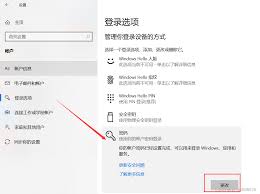
1. 安全性:取消开机密码后,系统安全性将降低,尤其是当有多个用户共享一台电脑时,其他用户的账户安全可能会受到影响。
2. 密码恢复:如果在取消密码后忘记了其他重要密码(如microsoft账户密码),可能需要通过其他方式恢复。
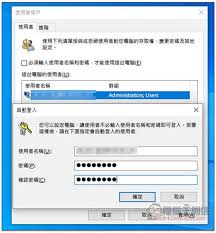
通过上述方法,您可以轻松取消windows 10电脑的开机密码,但请务必权衡安全性与便利性之间的关系,确保您的电脑安全。
Copyright 2024 www.meigaotou.com 【牛皮游戏】 版权所有 浙ICP备2024095705号-2